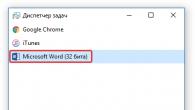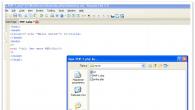Kuidas luua oma serverit saidil Agar.io
4,6 (92,73%) 11 häältAgar.io või rahvapäraselt Agario on tänapäeval tuntud brauserimäng. Mängijate arv kasvab iga päevaga ja nüüd võib seda mängu pidada fenomeniks ja see on õigustatult oma viraalsust omandanud. Mängu olemus on muuta sind väikeseks palliks, mis suudab süüa endast väiksemaid palle, muutudes seeläbi mängumaailmas ja plaadilauas üha domineerivamaks. Lisaks paneb ta proovile teie võime ellu jääda ja jahti pidada. Tegelikult töötavad avalikud serverid ka päris hästi, aga kui mõtlete, kuidas luua Agar.io-s oma server sõpradega privaatseks mänguks, siis aitab teid selles Ogari projekt, mille seadistamise mina proovib teile selles artiklis rääkida.
Serveri loomine Agarios
- Virtuaalne või spetsiaalne server. Üldiselt saate seda oma arvutis käivitada, kuid peate mõistma, et see peab pidevalt töötama, vajab RAM-i ja töötlemisvõimsust, samuti stabiilset Interneti-ühendust. Vastasel juhul ei piisa mängurõõmust aeglustumise ja külmumise tõttu. See õpetus põhineb Debian 7 64-bitise versiooni näitel, kuid kõiki punkte saab üle kanda ka teiste süsteemide reaalsusesse (Windows, Mac OS). Selles artiklis neid ei käsitleta, kuid kui kellelgi neid tõesti vaja läheb, siis lisan juhendit.
- Spetsiaalne IP-aadress või teenus nagu dydns, et väljastpoolt tulnud inimesed saaksid meiega hõlpsalt ühendust võtta.
- Installitud nodejs, git.
- Allalaaditud Ogari distributsioon.
- Soov ja 10 minutit aega.
Nodejs, git installimine
Kuna Ogar on kirjutatud Node.js-s, peate serveri täielikuks loomiseks installima selle ja täiendava "ws" mooduli. Kõigepealt värskendame oma süsteemi pakette ja seejärel installime vajaliku “baasi”:
apt-get update
apt-get upgrade
apt-get install build-essential git screen nano
Lepime kokku, paigaldame. Nüüd sõltub see Node.js-ist:
Mõtleme sellele välja parooli, ülejäänud info võib tühjaks jätta. Tema kodukataloog on /home/agario, lähme selle juurde:
Alustame Ohario allalaadimist ja installimist. Kõik see toimub giti kaudu, mille me varem installisime. Ta vastutab ka värskenduse eest. Sisenema:
npm install --save ws
git kloon git://github.com/OgarProject/Ogar.git Ogar
Agar.io serveri faile laaditakse alla. Palju õnne. Ainult natuke on jäänud. Püüame teha esimese käivitamise:
Kui kõik on hästi, näeme midagi sellist:
Proovime oma serveriga ühendust luua. Selleks tippige brauserisse:
agar.io/?ip=ourIp:443
Kui kõik õnnestub, logite sisse serverisse ja olete seal üksi. Kontrollige serverikonsoolis olekut käsuga staatus:
Nagu näha, läks kõik hästi. Sulgeme oma serveri käsuga exit.
Agario serveri seadistamine gameserver.ini kaudu
Seadete fail luuakse automaatselt serveri esmakordsel käivitamisel. Allpool kirjutan, kuidas seda redigeerida, ja toon konfiguratsiooni näite koos kirjeldustega. Nii et redigeerimiseks käivitage käsk, mis avab tekstiredaktori:
nanomänguserver.ini
Konfiguratsioonifaili näide:
// Ogari konfiguratsioonifail
// Kaldkriipsuga algavaid ridu server ei loe.
// [Server] // serverMängurežiim: 0 = kõigile tasuta, 1 = meeskond, 2 = eksperimentaalne (näiteks 13.06.15), 10 = võistlus, 11 = näljamängud, 12 = zombie mod, 13 = meeskond Z , 14 = X meeskond, 20 = vikerkaare FFA (kasutage koos setAcidiga (tõene))
// serverBots: kudevate robotite arv (katseline valik)
// serverViewBase: baaskaugus, mida mängijad näevad. Hoiatus: suured väärtused võivad põhjustada viivitusi.
// serverStatsPort: port serveri statistika jaoks. Negatiivne väärtus keelab statistika.
// serverStatsUpdate: sekundite arv enne serveri statistika värskendamist.
// serverLogLevel: serveri logimise tase. 0 = logisid pole, 1 = logib ainult konsoolis, 2 = logib konsoolis ja IP-ühendustes.
// serverScrambleCoords: lubab koordinaatide skrambleerimise. 0 = ei segata, 1 = segatakse. Vaikimisi on 1.
serverMaxConnections = 64
serverPort = 443
serverGamemode = 0
serverBots = 0
serverViewBaseX = 1024
serverViewBaseY = 592
serverStatsPort = 88
serverStatsUpdate = 60
serverLogLevel = 1
serverScrambleCoords = 1
// [Borders] // Määrab kaardi piirid (vaikeväärtused vasakpoolsele/ülaosale = 0, paremale küljele/alale = 11180.3398875)
äärisVasak = 0
borderRight = 6000
borderTop = 0
äärisBottom = 6000
// [Spawn] // Iga intervall on võrdne ühe linnukesega (50 ms)
spawnInterval = 20
foodSpawnAmount = 10
foodStartAmount = 100
toitMaxAmount = 500
toidumass = 1
foodMassGrow = 1
FoodMassGrow Possiblity = 50
foodMassLimit = 5
foodMassTimeout = 120
virusMinAmount = 10
virusMaxAmount = 50
virusStartMass = 100
virusFeedAmount = 7
// [Spitted mass] // ejectMass: Mass of spit out balls
// ejectMassCooldown: aeg, milleni mängija suudab välja sülitada palle (ms)
// ejectMassLoss: massikadu pallide väljasülitamisel
// ejectSpeed: väljavisatud kuulide algkiirus
// ejectSpawnPlayer: mängija võimalus kudeda välja sülitatud pallidest
ejectMass = 12
ejectMassCooldown = 200
ejectMassLoss = 16
väljutuskiirus = 160
ejectSpawnPlayer = 50
// [Mängija] playerStartMass = 10
PlayerMaxMass = 22500
playerMinMassEject = 32
playerMinMassSplit = 36
playerMaxCells = 16
playerRecombineTime = 30
playerMassDecayRate = 0,002
playerMinMassDecay = 9
playerMaxNickLength = 15
mängija kiirus = 30
mängija katkestamise aeg = 60
// [Gamemod] // Kohandatud gamemodi seaded
// tourneyTimeLimit: mängupiirangu aeg minutites.
// tourneyAutoFill: kui selle väärtuseks on määratud suurem kui 0, täidetakse vaste automaatselt pärast algust robotitega.
// tourneyAutoFillPlayers: algusaeg, mille möödudes täidetakse Agario server robotitega, enne kui mängijad ühenduse loovad.
TourneyMaxPlayers = 12
turniiri ettevalmistusaeg = 10
turniiri lõppaeg = 30
TourneyTimeLimit = 20
TourneyAutoFill = 0
TourneyAutoFillPlayers = 1
Salvestame need sätted käsuga Ctrl - X, nõustudes faili üle kirjutama.
Serverikonsooli käsud
Neid käske saab käivitamisel sisestada otse serverikonsooli.
- Addbot [number]
- Lisab serverisse kindla arvu roboteid. Kui number pole määratletud, lisab 1 robot
- Laud [Bänd 1] [Bänd 2] [Bänd 3] ...
- Kirjete tabelis olev tekst asendatakse järgmiste ridadega
- Boardreset
- Lähtestab mängijate varasemad rekordid ja kuvab hetkel ajakohase teabe
- Muuda [Seadistamise parameeter] [Väärtus]
- Konfiguratsiooniparameeter asendatakse sobiva väärtusega, näiteks "muuda serverMaxConnections 32" muudab MaxConnectionsi väärtuseks 32.
- Selge
- Kustutab kogu konsooli teksti
- Värv
- Muudab määratud mängija värvi
- Välju
- Lülitab serveri välja
- Toit [kaal]
- Loob määratud koordinaatidel toidupalli. Kui väärtust pole määratud, võtab see serveri parameetrist “foodStartMass”.
- Mängurežiim
- Serveri mängurežiimi muutmine
- Löögi
- Määratud mängija visatakse serverist välja
- Tapa
- Mängija ja kõik tema pallid tapetakse
- Tapa kõik
- Tapab kõik mängijad ja nende pallid
- Mass [väärtus]
- Kõigi mängija pallide mass seatakse vastavale väärtusele
- Nimi [Uus nimi]
- Muudab mängija nime uueks
- Mängijaloend
- Kuvab loendi, milles on nähtavad kõik ühendatud mängijad, nende IP, ID, pallide arv, mass ja asukoht
- Paus
- Peatab mängu
- Laadi uuesti
- Konfiguratsioonifail laaditakse uuesti. Selliseid parameetreid nagu serverPort, serverGamemode, serverBots, serverStatsPort, serverStatsUpdate saab muuta alles pärast kogu serveri taaskäivitamist.
- Olek
- Kuvab hetkel ühendatud mängijate arvu, kellaaega, mälukasutust, mängurežiimi
- Tp
- Muudab mängija positsiooni koheselt määratud positsioonile
- Viirus [kaal]
- Genereerib antud koordinaadil viiruspalli. Kui massi pole määratud, kasutab serveri parameetrit "virusStartMass".
Serveri käivitamine taustal
Serveri ohutuks sisselülitamiseks ja selle unustamiseks peate selle taustal käivitama. Siin vajame varem installitud ekraanirakendust. Alustamiseks käivitage kasutajakataloogis käsk:
Konsooli pääsemiseks toimige järgmiselt.
ekraan -r agario
Konsoolist väljumiseks vajutage samaaegselt klahvikombinatsiooni Ctrl - a+d ja serveri väljalülitamiseks kasutage:
ekraan -XS agario väljub
Ohario serveri värskendus
Ja siin on kõik lihtne. Selleks minge oma kodukataloogis Ogari kataloogi ja kontrollige selle abil GIT-iga, kas serveri koodi on värskendatud:
CD Ogar
git pull
CD..
Kui plaastreid pole välja antud, näeme teadet " Juba ajakohane«.
Järeldus
Loodan, et see artikkel aitas teil mõista ja oma hostis mänguserverit Agar.io põhiliselt konfigureerida. Kui teil on probleeme, kommenteerige. Aitan nii palju kui saan. Püsige lainel.
Nüüd on Agarios 8 mänguserverit, mis on jaotatud geograafiliselt: Põhja- ja Lõuna-Ameerika, Euroopa, Venemaa, Türgi, Ida-Aasia, Hiina, samuti server Austraalias ja Okeaanias. See jaotus võimaldab mängijatel mängida neile lähimas serveris ilma viivitusteta.
Kui otsite servereid, kus on vähe inimesi, siis on teil otsene tee Hiina, Austraalia või Türgi serverisse. Keskmiselt ei mängi seal rohkem kui 2-2,5 tuhat inimest. Venemaa serverit võib liigitada keskmiseks - mängijate arv sellel päeval jääb vahemikku 12-20 tuhat ja öösel langeb see 3-4-ni. Kõige tihedamalt bakteritega asustatud server on Euroopa server. Sellel mängib 70-80 tuhat inimest.
Iga server on jagatud eraldi ruumideks ja te ei pääse lihtsalt ühte konkreetsesse – kõik sõltub juhuslikkusest. Kuid on olemas laiendus, mis aitab selle probleemiga toime tulla. Saate selle alla laadida sellelt lingilt https://chrome.google.com/webstore/detail/agario-server-browser/hongpdkjnjhijmdnogoicadboadgllhi
Pärast selle installimist ilmub serveri valikumenüüsse teine valija, milles saate valida serveri IP. See funktsioon on väga kasulik neile, kes soovivad sõbraga suhelda.
Kuidas luua Agar io-s oma server?
Oma serveri loomiseks peate oma arvutisse installima node.js ja selle ka ise alla laadima.
Üksikasjalikud juhised Agaario serveri installimiseks leiate sellest videost
Populaarne mäng "Agar.io" võlub oma võluga. Seda mängitakse kõikjal maailmas ja selle jaoks on umbes 9-10 serverit. Igal neist mängib umbes 50 tuhat mängijat. Tõsi, öösel langeb mängijate arv 4-5 tuhandeni, kuid see pole mõte. Mõnikord soovite mängida koos sõbra või sõpradega, nii et mõned kasutajad tahavad teada, kuidas Agaarios oma server luua. Allpool kirjeldatakse lühikest juhist.
Kuidas luua Agaarios oma server?
Mängimiseks peab teil olema serverifail ise ja fail node.js. Saate need failid, sealhulgas mänguserveri, Internetist alla laadida. Leiad need kergesti. Paigaldamine ei võta palju aega. Lihtsalt käivitage fail node.js ja klõpsake nuppu Edasi-Edasi-Järgmine. Ilma seda programmi installimata võib teil tekkida probleeme mängu käivitamisel brauseris. Mõned mängijad üritavad välja selgitada, kuidas luua Agarios serverit ilma programmideta. Kahjuks pole see võimalik. Peate alla laadima programmi node.js ja serveriarhiivi enda.

Serveri seaded
Pärast node.js installimist tasub mõista serveri arhiivi ennast. Laadige see alla ja eraldage see oma töölauale. Avage kaust ja otsige sealt üles fail gameserver.ini. See on põhifail, millega peame tegelema, ja nüüd ütleme teile, kuidas. Saate Agaarios luua oma serveri ainult seda dokumenti redigeerides, kuna see sisaldab konfiguratsioonisätteid. Allpool on serveri sätete eest vastutavad peamised read:
- 9. rida – serverMaxConnections. Vastutab teie serveris olevate mängijate arvu eest. Määrame näiteks väärtuse "5". See tähendab, et 6 mängijat ei saa enam mängida.
- 11. rida failis - serverGamemode. Kui määrate väärtuseks "0" (vabadus kõigile), "1" (meeskonnarežiim), "10" (turniir) või "11" (näljamängud), muudab mängurežiimi. Režiimide nimed on märgitud sulgudes.
- Read 17-20 näitavad mänguala piire. Siin saab seada ainult äärised vasakule ja äärisele paremale. Näiteks määrates väärtused 6000-le, saate mänguvälja pindalaga 6000x6000 pikslit. Mida rohkem mängijaid, seda suurem peaks olema väljaku pindala.
- Rida 26 – toidu algussumma. See näitab, kui palju toitu on alguses saadaval.
- Rida 27 – toidumaksimaalne kogus. Määrab toidu massi.
Selles failis on muid sätteid. Näiteks saate mängija palli kohandada. Need parameetrid on seatud ridadele 48–49, mis vastutavad vastavalt mängija algmassi (vaikimisi 10) ja maksimaalse massi eest.

Võimalusel vaadake ja määrake võimalikult palju parameetreid. Liinide nimed teevad intuitiivselt selgeks, mille eest nad vastutavad. Pärast konfiguratsioonifailide seadistamist tuleb kõik muudatused salvestada.
Serveri käivitamine
Liigume nüüd serveri käivitamise juurde. Serveri kaustas on fail launch.bat. See tuleb käivitada. Avaneb must aken (cmd.exe). Nüüd minge agar.io veebisaidile ja aktiveerige brauseris konsool. Seda saab teha kiirklahviga Ctrl+Shift+J või Cmd+Shift+J Macis. Samuti saate brauseri menüüst valida arendajarežiimi. Selles konsoolis peame kirjutama: connect("ws://localhost:443")
Pärast seda läheme kohe oma serverisse. Pärast Agaarios serveri loomist saate oma sõpru kutsuda. Samuti peaksid nad konsooli kirjutama connect("ws://localhost:443"), ainult et localhosti asemel tuleks määrata teie IP-aadress. Selle leiate ühenduse oleku seadetest või 2ip veebisaidilt.
Nüüd teate, kuidas mängus "Agaario" oma server luua ja saate sõpradega mängida. Selles protseduuris pole midagi keerulist.
12. oktoober 2015
Täna räägime sellest, kuidas Agaarios serverit luua. Seega, kui otsustate mängida ainult sõpradega, vajate oma serverit. Enne serveri installimise alustamist peate Skype'i keelama, kui see on lubatud.
Plaan
- Laadige alla ja installige Agaario
- Laadige alla ja installige Hamachi
- Käivitage Hamachi
- Käivitage Agaario
- Liitu serveriga
- Kuidas saavad mu sõbrad serveriga ühenduse luua?
- Kuidas serverit seadistada?
- Kuidas Agaarios modi valida?
- mul on Skype
- Videotund (inglise keeles)
Laadige alla ja installige Agaario
Kõigepealt peate oma arvutisse alla laadima Agario installeri.
Laadime alla siit http://dl.ogarproject.com/. Klõpsake nuppu "Ogari binaarfaili uusima versiooni allalaadimiseks klõpsake siin". Pärast faili allalaadimist asetage see kausta, kuhu soovite Agaario installida.
Laadige alla ja installige Hamachi
Minge aadressile https://accounts.logme.in/registration.aspx ja looge konto. Pärast seda laadige alla Hamachi https://secure.logmein.com/products/hamachi/download.aspx, valige haldamata versioon.

Käivitage Hamachi
Klõpsake Hamachi menüüs nuppu "Toide", sisestage siin registreerimisel määratud kasutajanimi ja parool https://accounts.logme.in/registration.aspx
Seejärel klõpsake nuppu "Loo uus võrk" ja sisestage näiteks võrgu ID-s ja paroolis mis tahes sõna
Võrgu ID = Ogaario1
Parool = 123
Super! Oleme loonud oma võrgustiku.

Käivitage Agaario
Kui teil on Skype lubatud, peate selle keelama. Minge Agarioga kausta ja käivitage fail Ogar-windows-17c620b.exe, teie faili nimi võib minu omast veidi erineda. Suurepärane, server töötab!

Liitu serveriga
Avage brauser ja sisestageagar.io/?ip=
Avage Hamachi menüü, paremklõpsake oma IP-l ja valige "Kopeeri IPv4 aadress". Teie IP näeb välja umbes selline11.
22.
33.
44
Lisame brauserisse IP-aadressi.
Nüüd näeb aadress välja selline agar.io/?ip= 11. 22. 33. 44
Samuti peate määrama pordi, see on vaikimisi määratud 443 port. Seetõttu peate aadressiriba lõppu lisama ":443".
Lõpuks näeb teie link välja sellineagar.io/?ip= 11. 22. 33. 44:443
Teie puhul erineb ainult IP.
Mängu lõbusamaks muutmiseks saab mängu lisada roboteid kasutades Addbot 4 käsku, mis tuleb konsooli kirjutada. kus "4" on robotite arv. 

Kuidas saavad mu sõbrad serveriga ühenduse luua?
Nad peavad alla laadima ja installima Hamachi. Pärast seda valige Hamackis vahekaart Võrk ja valige "Liitu olemasoleva võrguga" ning sisestage loomise ajal määratud võrgu ID ja parool. Minu puhul võrgu ID = Ogaario1
Parool = 123
Pärast seda peavad nad brauserisse sisenema agar.io/?ip= 11. 22. 33. 44:443
Kuidas serverit seadistada?
Kõik käsud serverisse viiakse läbi konsooli ja faili gameserver.ini kaudu, kõigi käskude loendi leiate siithttps://github.com/OgarProject/Ogar#console-commands
Kuidas Agaarios modi valida?
Mängu modi muutmiseks minge saidile gameserver.ini ja muutke väärtust serverGamemode ühele väärtusele loendist
ID | Nimi |
Tasuta kõikidele |
|
Meeskonnad |
|
Katseline (13.06.15 seisuga) |
|
Turniir |
|
Näljamängud |
|
Zombie režiim |
|
Meeskond Z |
|
Meeskond X |
|
Rainbow FFA – vihje: kasutage koos "setAcid(true)" |
mul on Skype
Kui soovite serveri käivitada ilma Skype'i välja lülitamata, peate faili avama faili gameserver.ini ja muutke väärtust serverPort 443 kuni 4545. Seejärel saate mängu ja Skype'i korraga käivitada

Videotund (inglise keeles)